В этой инструкции покажу как обновить яндекс браузер до последней версии. Рассмотрим обновление в ручном режиме, автоматическом и c помощью чистой переустановки.
По умолчанию Яндекс.Браузер обновляется автоматически, происходит это частенько, для того что бы обеспечить безопасность ваших данных.
Для чего нужно обновлять версию браузера?
В свежей версией браузера:
- Добавляются новые функции, обеспечивающие безопасность в интернете, и обновлена база данных компьютерных угроз.
- Меньше ошибок, зависаний и сбоев. Страницы сайтов, музыка и видео загружаются быстрее.
- Добавляются новые функции и другие улучшения.
Инструкция подойдет для всех операционных систем: Windows 10, 8, 7, vista, xp, MacOS.
И так приступим.
Обновление Яндекс браузера в ручном режиме
- Откройте яндекс браузер.
- Раскроете меню, нажмите в верхнем правом углу на три горизонтальные линии.
- Раскроется меню, наведите курсором мыши на пункт Дополнительно, раскроется ещё одно меню, выберите пункт О браузере.
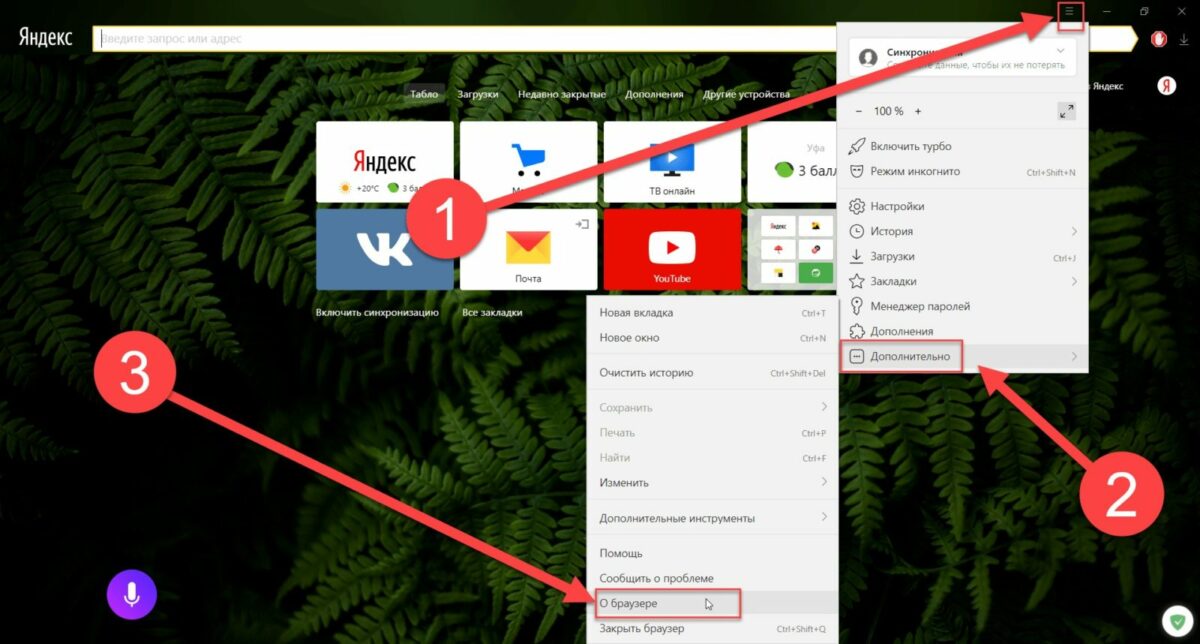 Вы так же можете попасть на эту страницу перейдя по этой ссылке browser://help
Вы так же можете попасть на эту страницу перейдя по этой ссылке browser://help - Если доступно обновление, вы увидите кнопку Обновить, нажмите на неё.
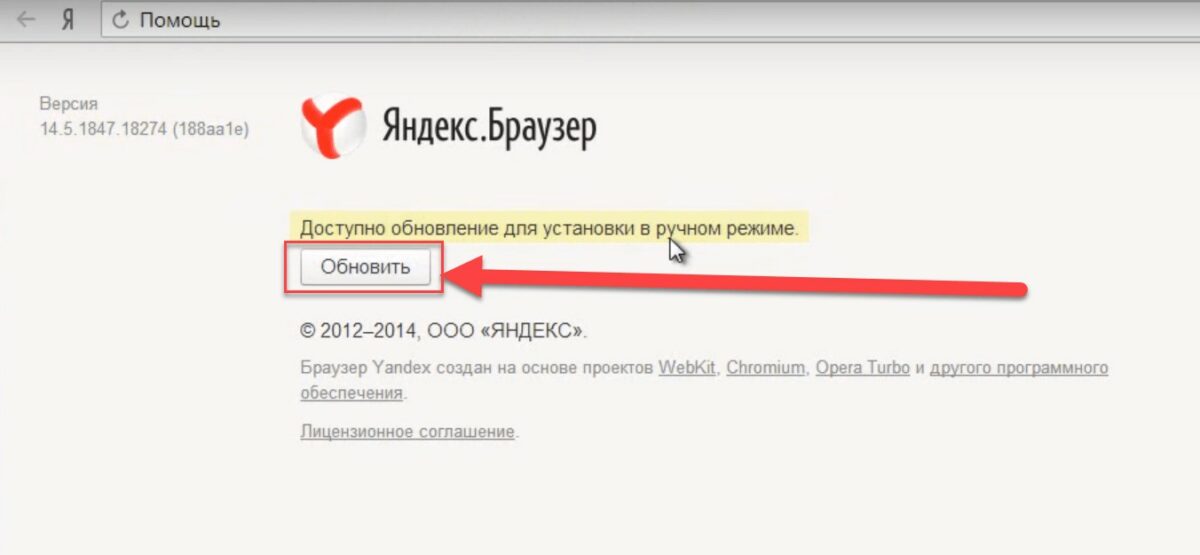
- Если вы увидите сообщение «Вы используете актуальную версию Яндекс.Браузера«, то обновление не требуется.
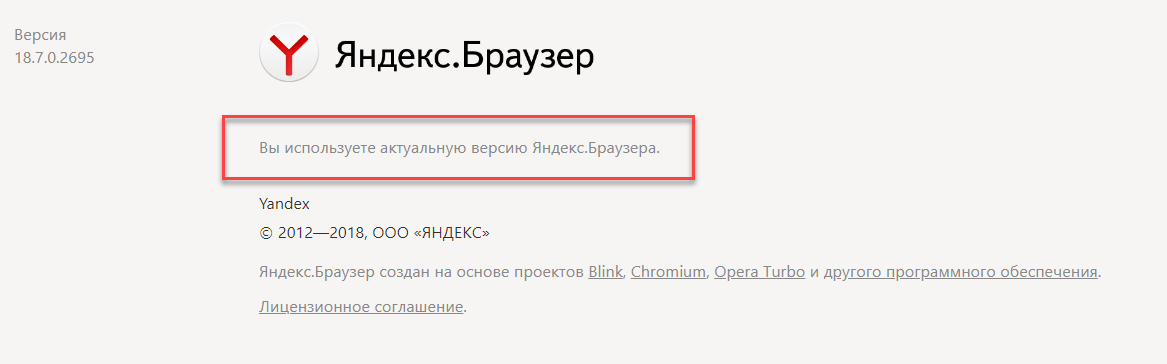
Автоматическое обновление Яндекс Браузера
По умолчания в Яндекс браузере стоит автоматическое обновление. Если вы замечаете что этого не происходит, то следуйте этой инструкции.
- Перейдите по этой ссылке в яндекс браузере browser://settings
- Либо откройте меню, выберите Настройки.
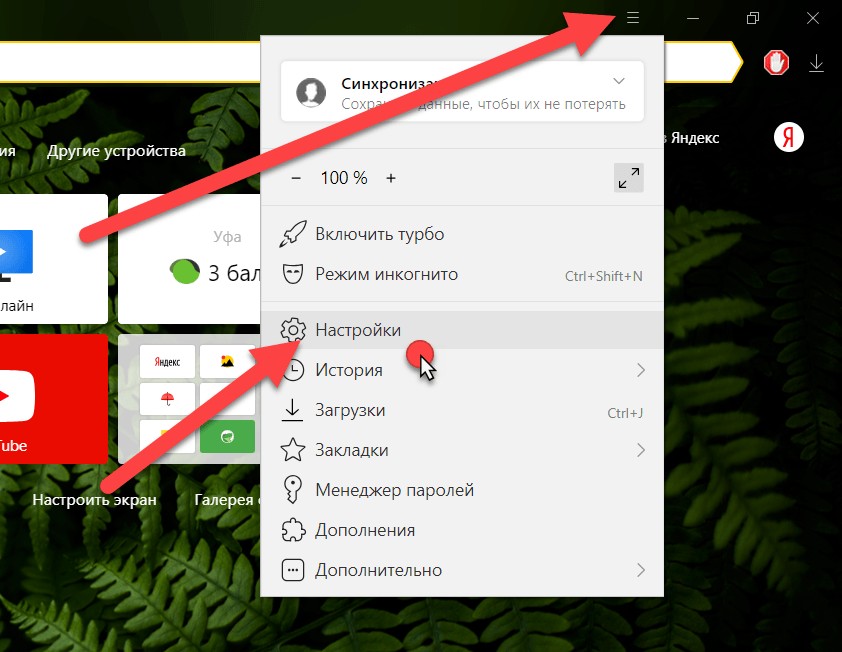
- Либо откройте меню, выберите Настройки.
- Пролистайте страницу до самого низа и нажмите на кнопку «Показать дополнительные настройки«.
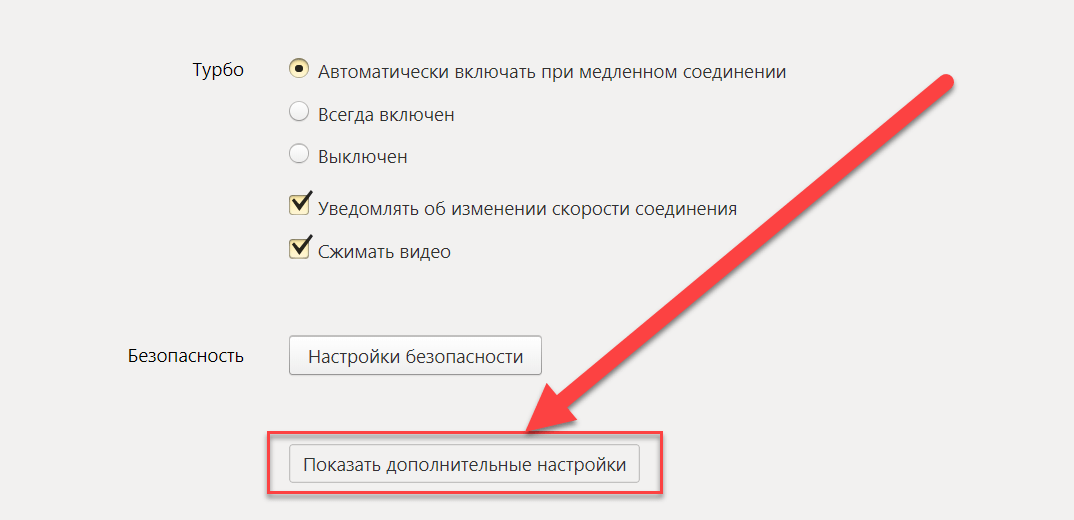
- Опустите ниже до раздела Система.
- Поставьте галочку напротив пункта Обновлять браузер, даже если он не запущен.
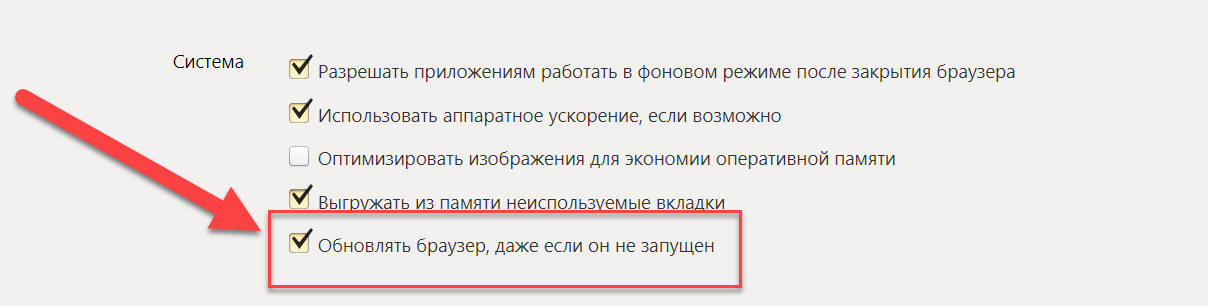
- Готово, браузер должен будет автоматически обновляться. Если же все таки не обновляется, то следуйте следующему пункту.
Чистая переустановка Яндекс Браузера
Бывает что в браузере произошла ошибка и не можете обновиться, то вероятнее всегда поможет чистая установка.
-
- Сперва скачаем последнюю версию Яндекс браузера. Перейдите на официальный сайт яндекс по этой ссылке browser.yandex.ru
- Нажмите кнопку Скачать.
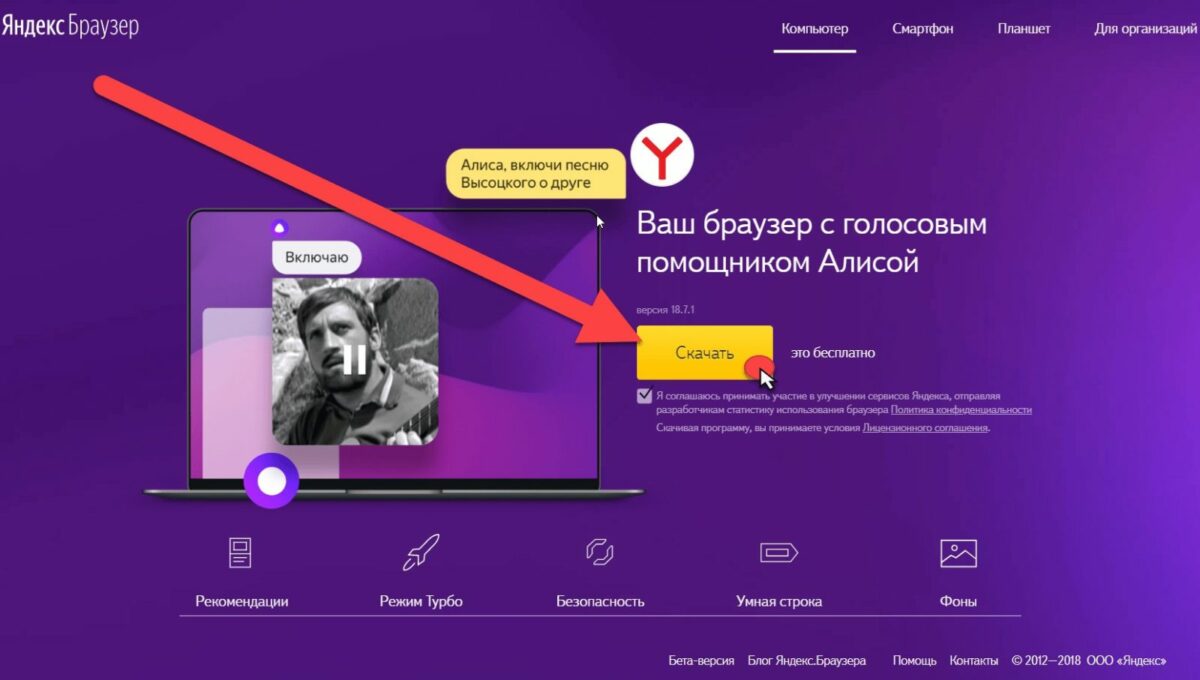
- Запомните папку, куда сохранился установщик яндекс браузера.
Что бы сделать чистую переустановку, сперва нужно удалить предыдущую версию.
- Откройте панель управления.
- Удерживая клавишу Windows , нажмите «R», чтобы открыть диалоговое окно «Выполнить».
Введите «control», затем нажмите «Enter» либо ОК.
- Удерживая клавишу Windows , нажмите «R», чтобы открыть диалоговое окно «Выполнить».
- Переключите просмотр панель управления в мелкие значки.

- Найдите и откройте Программы и компоненты (Windows 10) либо Установка и удаление программ (Windows 7).

- В списке программ найдите Yandex. Нажмите правой кнопкой мыши и выберите удалить.
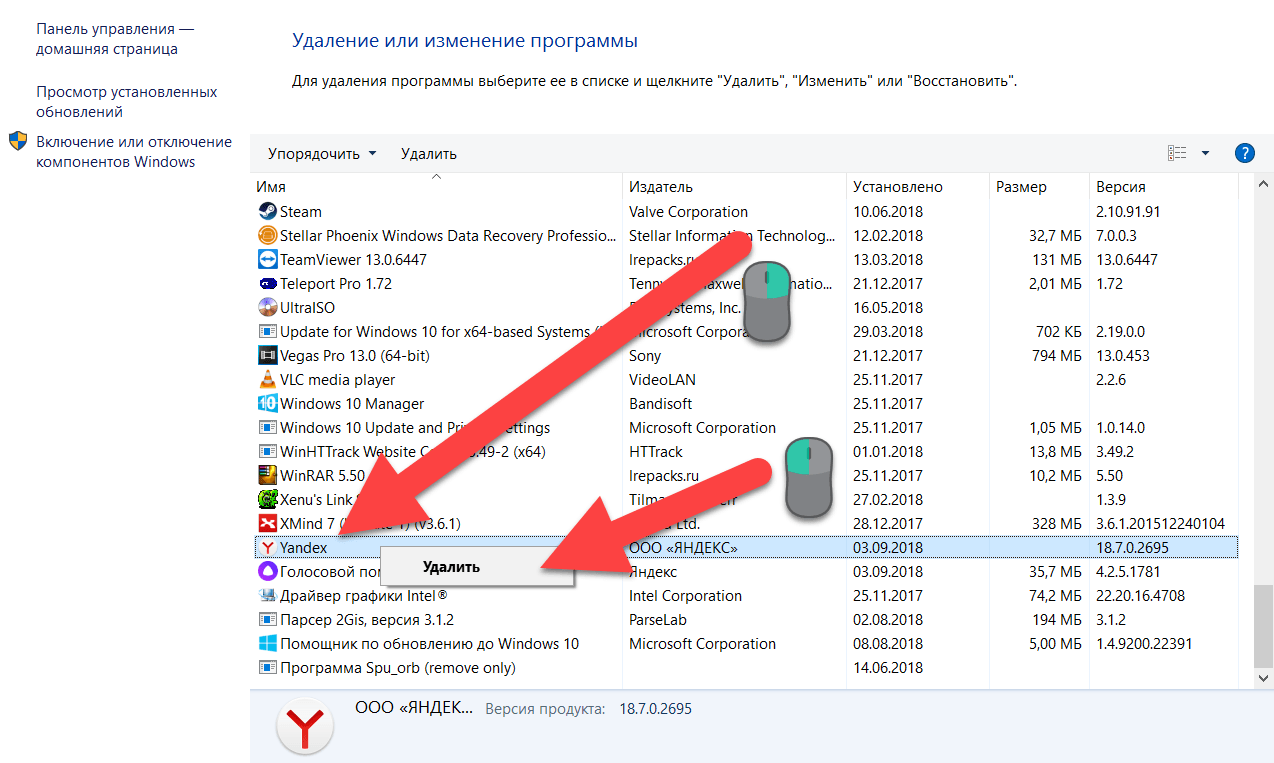
- Вас спросят, «Вы хотите удалить или переустановить Яндекс.Браузер», нажмите кнопку Удалить.
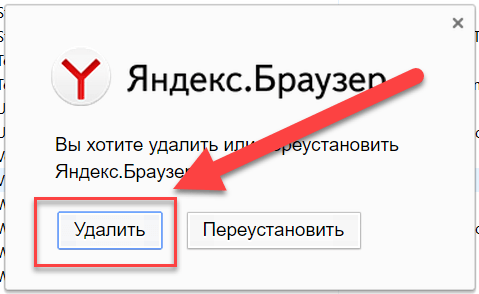
- В следующем шаге, если у вас были ошибки в браузере, то рекомендую поставить галочку, что бы удалить так же настройки браузера.
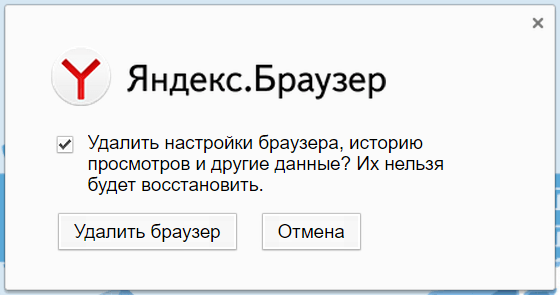
- Откроется другой браузер с сообщение что Яднекс.Браузер удалился.

- Теперь перезагрузите компьютер.
- После перезагрузки, найдите установочный файл, который мы скачивали во втором пункте и откройте его.
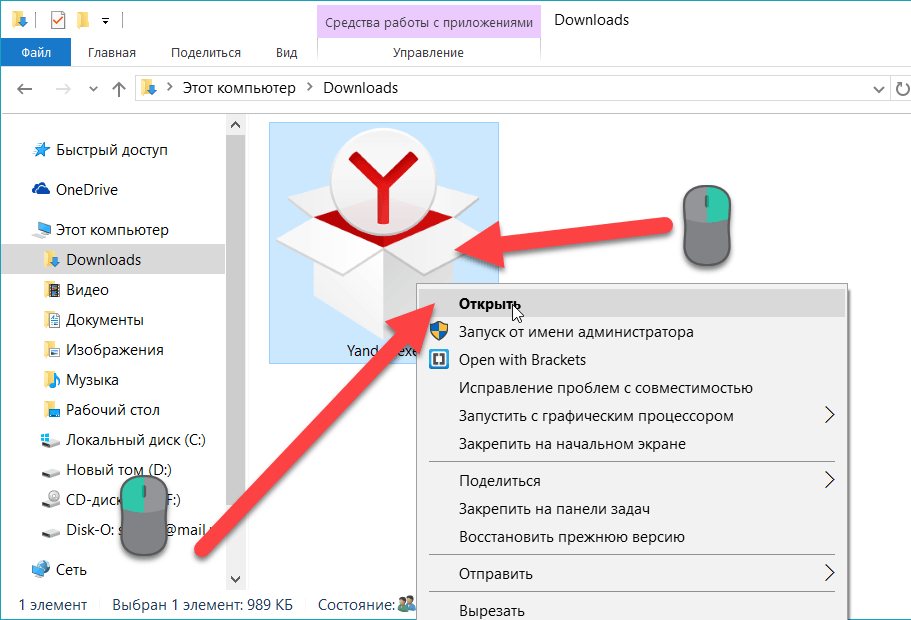
- Нажмите кнопку Установить.
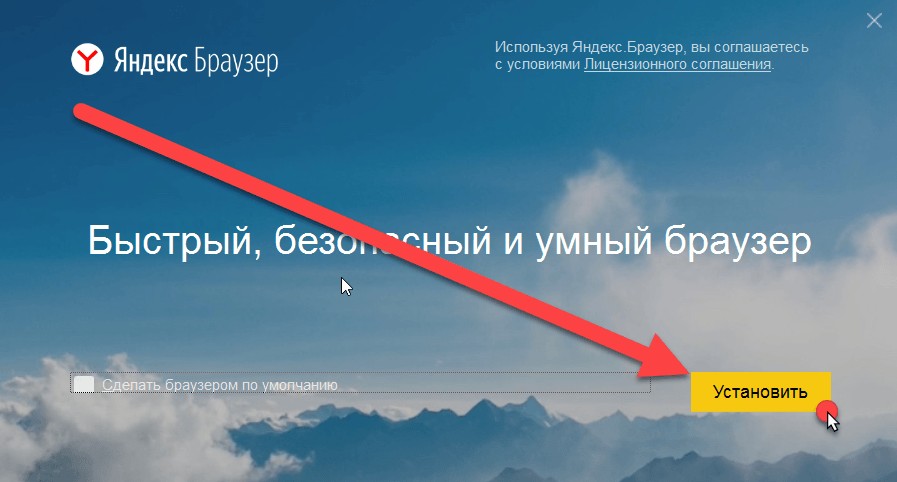
- Начнётся установка браузера.
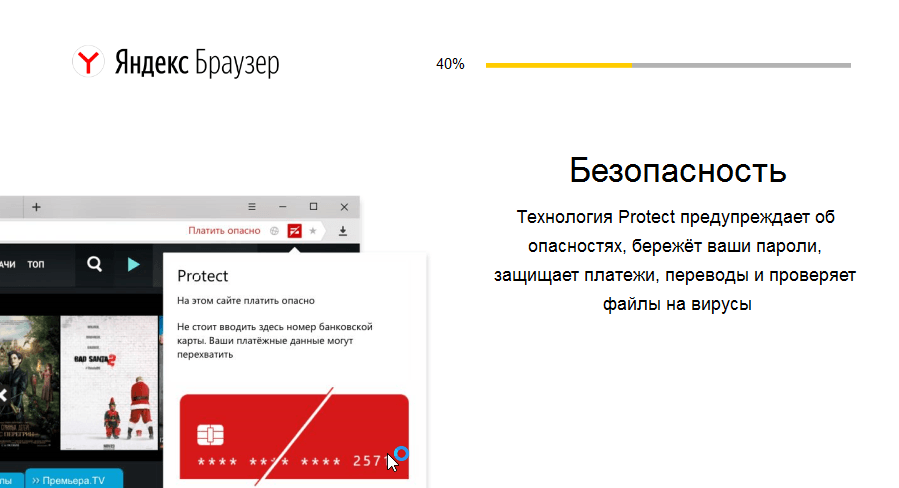
- Перейдите по этой ссылке browser://help и проверьте актуальность обновления яндекс браузера.








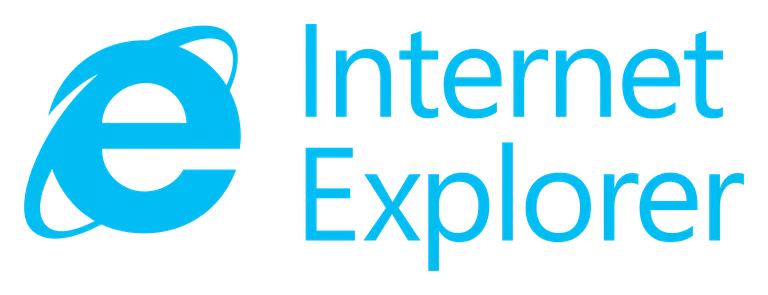
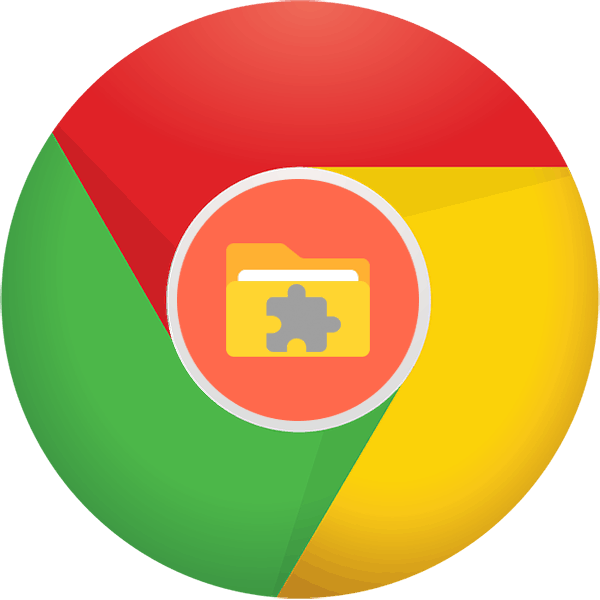
Спасибо, всё очень подробно
Можно-ли обновить портативный Яндекс Браузер до последней версии и как это сделать?
Можно-ли выбрать размер Яндекс Браузера для его обновления и как это сделать?